怎么用windowsold回到旧版:简易教程
怎么用windowsold回到旧版,Windows操作系统的更新迭代速度越来越快,每一次的更新都带来了全新的功能和界面设计,有时候我们可能会遇到一些问题,或者对新版系统不太习惯,希望能够回到旧版系统。如何使用Windowsold文件夹来回到旧版系统呢?Windowsold文件夹是系统升级过程中自动生成的一个文件夹,它保存着旧版本的系统文件和个人文件。通过一些简单的步骤,我们可以轻松地回到旧版系统,以便更好地适应和使用。接下来让我们一起来了解一下如何使用Windowsold回到旧版系统吧。
步骤如下:
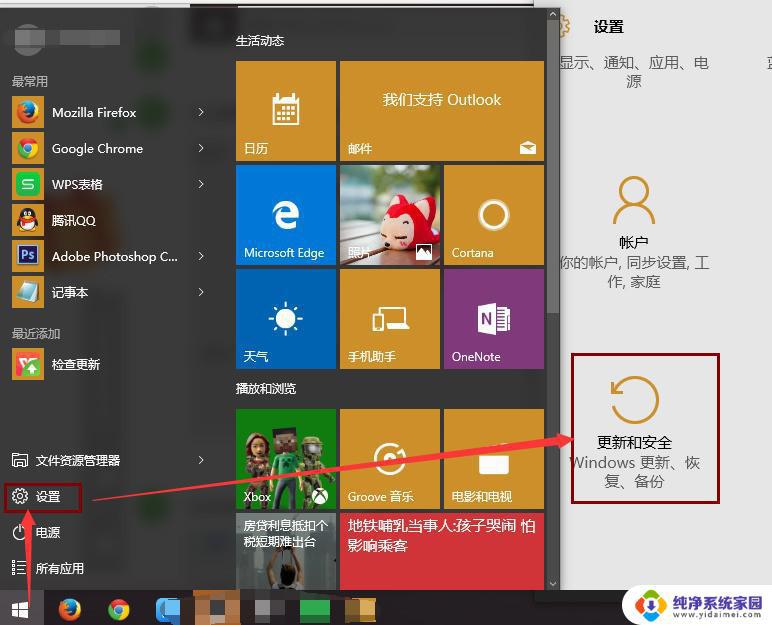
1. 步骤 1:确定是否存在 Windows.old 文件夹以及 硬盘上是否有足够的可用空间1. 双击“计算机”,右键“ 本地磁盘 (C:) ”文件夹,选择属性,查看“本地磁盘(C:)”的可用空间大小。
2. 在“硬盘”区域,双击“本地磁盘(C:)”,然后确定是否存在 Windows.old 文件夹。注意 :如果 Windows.old 文件夹不存在,则无法按照本文中的步骤来还原该计算机上以前安装的 Windows。
3. 右键单击“Windows.old”文件夹,并查看该文件夹的大小
4. 确定 Windows.old 文件夹是否小于“本地磁盘 (C:)”的可用空间大小。注意:如果 Windows.old 文件夹的大小是“本地磁盘 (C:)”项可用空间的两倍,您也许不能还原以前的 Windows 安装。
2.步骤 2:启动 Windows 恢复环境。1. 将 Windows 8/Windows 7 安装光盘放入 DVD 驱动器中,然后重新启动计算机。2. 在系统提示时按任意键,从光盘重新启动。3. 在“安装 Windows”窗口中,选择语言、时间、货币、键盘输入方法或其他输入方法,然后单击“下一步”。4. 在“安装 Windows”窗口中,单击“修复计算机”。5. 在“系统恢复选项”窗口中,单击要修复的 Windows 8 操作系统的版本,然后单击“下一步”。6. 在“系统恢复选项”窗口中,单击“命令提示符”。
3.步骤 3:将 Windows 8 文件夹移动到新的 Win8 文件夹 注意当您在命令提示符下键入以下步骤中描述的一个或多个命令并按 Enter 后,如果收到以下消息:系统找不到指定的文件。请首先检查输入的内容是否与本文提供的相同,相同的转到下一个命令即可,不同的请重新键入。 键入以下命令,并在每个命令后点击 Enter:C: Md Win8 Move Windows Win8\WindowsMove "Program Files" "Win8\Program Files" Move Users Win8\Users Attrib –h –s –r ProgramData Move ProgramData Win8\ProgramData Rd "Documents and Settings"
4. 步骤 4:移动 Windows.old 文件夹至系统磁盘注意当您在命令提示符下键入以下步骤中描述的一个或多个命令并按 Enter 后,如果收到以下消息:系统找不到指定的文件。请首先检查输入的内容是否与本文提供的相同,相同的转到下一个命令即可,不同的请重新键入。键入以下命令,并在每个命令后点击 Enter:move /y c:\Windows.old\Windows c:\ move /y "c:\Windows.old\Program Files" c:\ move /y c:\Windows.old\ProgramData c:\ move /y c:\Windows.old\Users c:\ move /y "c:\Windows.old\Documents and Settings" c:\
5.步骤 5:还原以前安装的 Windows 的启动扇区根据需要恢复的操作系统,命令提示符选择以下命令键入。注意:在以下命令中,D:代表 DVD 驱动器。如果计算机上的 DVD 驱动器由不同的驱动器号(例如E:)来表示,请在命令中使用该驱动器号。如果以前安装的是 Windows 7 或者 Windows Vista请键入以下命令,然后点击 Enter:D:\boot\bootsect /nt60 c:如果以前安装的是 Windows Server 2003、Windows XP 或 Windows 2000请键入以下命令,然后按 Enter:D:\boot\bootsect /nt52 c:
6.步骤 6:还原以前安装的 Windows XP 或 Windows 2000 的 Boot.ini 文件注意:只有 Windows XP 或 Windows 2000 需要执行此步骤键入以下命令并在每个命令后点击 Enter:Attrib –h –s –r boot.ini.saved Copy boot.ini.saved boot.ini
7.步骤 7:关闭命令提示符窗口,然后单击“重新启动”1. 在命令提示符处键入下面的命令,然后点击 Enter: exit 2. 单击“重新启动”以重新启动计算机。注意:验证 Windows 正常工作后,如果 C:\Win8 文件夹不需要用于数据恢复,您可以将其删除。
以上就是如何使用windowsold回到旧版的全部内容,如果出现此类问题,请尝试按照本文所述方法解决,希望这篇文章对您有所帮助。
怎么用windowsold回到旧版:简易教程相关教程
- Steam游戏怎么添加到桌面:简易教程及步骤分享
- 如何添加gif到微信:简单易懂的教程
- 用网易邮箱怎么发邮件 网易163邮箱发邮件教程
- 解决方法wps表格样式怎么取消 简单易懂的教程
- 安卓手机的信息怎么导入苹果手机?简易教程一网打尽!
- iqoo怎么换壁纸:简易教程,快速了解iqoo手机如何更换壁纸
- 4个pdf文件怎么合并 简易教程及工具推荐
- 手机软件怎么创建桌面快捷方式 简易教程
- 台式电脑扫描文件怎么扫描?超简易教程只需三步
- ms paint怎么打开?简单易懂的教程带你轻松解决!
- 笔记本开机按f1才能开机 电脑每次启动都要按F1怎么解决
- 电脑打印机怎么设置默认打印机 怎么在电脑上设置默认打印机
- windows取消pin登录 如何关闭Windows 10开机PIN码
- 刚刚删除的应用怎么恢复 安卓手机卸载应用后怎么恢复
- word用户名怎么改 Word用户名怎么改
- 电脑宽带错误651是怎么回事 宽带连接出现651错误怎么办